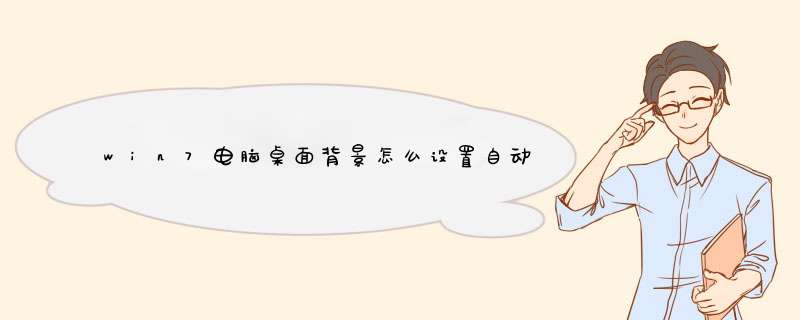
桌面自动变换这已成为电脑 爱好 者的习惯,不需要自己不定时的更换,减轻了不少烦恼,桌面背景定时自动更换,这不但可以疏解人的心情,也可以对那些千篇一律的背景说byebye了,个性化的年代就应该有个性化的节奏.那么 win7 电脑桌面背景怎么设置自动更换?下面我来给大家介绍一下设置win7电脑桌面背景自动更换 *** 作步骤.
设置win7电脑桌面背景自动更换
打开“360安全卫士”,在“更多功能”列表中找到“360软件小助手”,点击安装并运行。
此时会自动在任务栏左侧生成小图标,点击即可打开扩展面板。在其扩展面板中点击“换壁纸”按钮。
在打开的“360壁纸”界面中,切换至“壁纸库”选项卡,然后选择其中的一个分类,如“游戏”->“英雄联盟”分类。
然后点击其上的一组壁纸,以进入详细查看页面。
在壁纸详细界面中,点击“设为壁纸”按钮,以便将该组壁纸应用于桌面,同时点击右上角的“返回”按钮。
最后点击界面左下角的“自动播放”按钮,同时设置播放壁纸的时间间隔即可。
一张壁纸用久了就会显得有些单调,但是重复的手动更换壁纸也很烦人。下面小编就为大家介绍一下Win7系统如何设置桌面壁纸自动切换。1.桌面鼠标右键,选择"个性化"
2.点击"桌面背景"
3.选择喜欢的图片打勾.
4.如果系统自带的图片不能满足您要求,可以点击"游览"导入自己的图片.
5.接着更改不同图片切换的时间间隔,点"更改图片时间间隔"
6.
最后,点"保存修改"就可以实现Win7系统桌面壁纸自动切换啦
设置方法如下:
一、首先新建一个文件夹,在该文件夹下放入一些壁纸(分辨率必须和屏幕分辨率相同,不然换图片时,这些图片会移动)。
二、右键桌面空白处,菜单内点击“个性化”。
三、进入个性化后,点击右下角“屏幕保护程序”。
四、打开屏幕保护程序列表,选择使用“照片”,然后点击“设置”。
五、进入保护程序设置界面后,点击“浏览”。
六、在预览窗口内选择第一步创建的文件夹,点击“确定”,并点击程序设置界面“保存”按钮。
七、最后设置屏幕保护程序等待时间,点击右下角“应用”。经过这样设置后,电脑待机时就会自动循环更换壁纸。
欢迎分享,转载请注明来源:内存溢出

 微信扫一扫
微信扫一扫
 支付宝扫一扫
支付宝扫一扫
评论列表(0条)